Ha a régi SD-felvételeket nagyfelbontású másolatmá kívánja felnagyítani vagy átdolgozni, számos technológiával és fájlkonverzióval kell foglalkoznia. Ehelyett adhatsz AVCLabs Video Enhancer AI próbálja csökkenteni az erőfeszítést és a legjobb eredményt elérni.
A régi felvételek újrafeldolgozásának tendenciája egyre növekszik, mert a nézők 2K, 4K, 4K UHD és 8K videókat követelnek a hagyományos 720P vagy SD videók helyett.
A kereslet megnőtt a nagy sebességű internettel való könnyű hozzáférés és a megfizethető HD kijelzők miatt is. Ráadásul az online videó streaming platformok beállították a nagy felbontású videók trendjét, amelyek semmi jelét nem mutatják a trend megfordulásának.
Ráadásul a magán- és személyes videoarchívumok tulajdonosai szeretnék megörökíteni régi 35 mm-es filmjeik teljes részleteit hosszú távú megőrzés céljából. Olvasson tovább, ha többet szeretne megtudni az SD-felvételek újrafeldolgozásáról.
A régi videofelvételek újrafeldolgozása javítja a videó általános minőségét, így jól mutat a nagy képernyőkön. Ennek során a videószerkesztők növelik a videóvászon méretét. Ezenkívül több pixelt adnak a videóhoz, hogy ne tűnjön elnyújtottnak.
Mivel a 35 mm-es filmek (5600 x 3620 pixel) jobb minőségben rögzíthetnek videókat, mint a jelenlegi 4K digitális fényképezőgépek (4096 x 2160 pixel), meglepően egyszerűbb e filmek adatait HD felbontású digitalizált videókká konvertálni. Csak egy filmszkennerre van szüksége, amely magasabb pont/hüvelykben (DPI) rendelkezik, például 4000 DPI és még több.
A régi SD-felvételek 2K-s, 4K-s vagy nagyobb felbontású újrafeldolgozásának egy másik definíciója az AI-feldolgozás, amely egy neurális hálózatból vonja ki az adatokat, és automatikusan létrehoz hasonló pixeleket, hogy a kimeneti videót természetesebbé tegye. Az AI gépi tanulást (ML) használ, például regressziót, mély tanulást, neurális hálókat, megerősítő tanulást stb.
A régi videók minősége tudományosan javítható két elmélet felhasználásával. Az első az, hogy az eredeti filmet használjuk, amelyen a videót forgatták. A második pedig a videóvászon nagyítása, hogy illeszkedjen a nagy TV-képernyők felbontásához, és mesterségesen előállított pixelekkel töltse ki a képpontok űrét.

A videószerkesztő szoftverfejlesztők most olyan fejlett online és offline eszközöket építettek ki, amelyek könnyedén javíthatják a régi videók minőségét. Minden folyamatot automatizálnak, így nem kell túl sok technológiai részletbe belemenni.
Mindössze annak a videónak a digitalizált fájljára van szüksége, amelyet HD, UHD, 4K stb. felbontásra szeretne felskálázni. Ha csak az eredeti filmeket szerezte meg, akkor bármilyen filmszkennert használhat, például Plustek OpticFilm, Pixl-latr, Epson Perfection stb., a tartalom digitalizálásához.
Számos módja van a régi videók HD-verzióra való átdolgozásának önálló szoftverek, online webalkalmazások, mesterséges intelligencia által támogatott eszközök stb. segítségével.
Alább találhat néhány módszert:
Tartalomjegyzék
Előkelő régi videók HD-re Videokonverterek segítségével
Ha egyszerű utat keres, és van egy régi videó digitalizált másolata, használhatja a különféle videofelvétel-konvertálók egyikét. Kiválaszthat egyet a népszerű lehetőségek közül, mint pl AVCLabs Video Enhancer AITopaz Video Enhance AI, Pinnacle Studio, Final Cut Pro X stb.
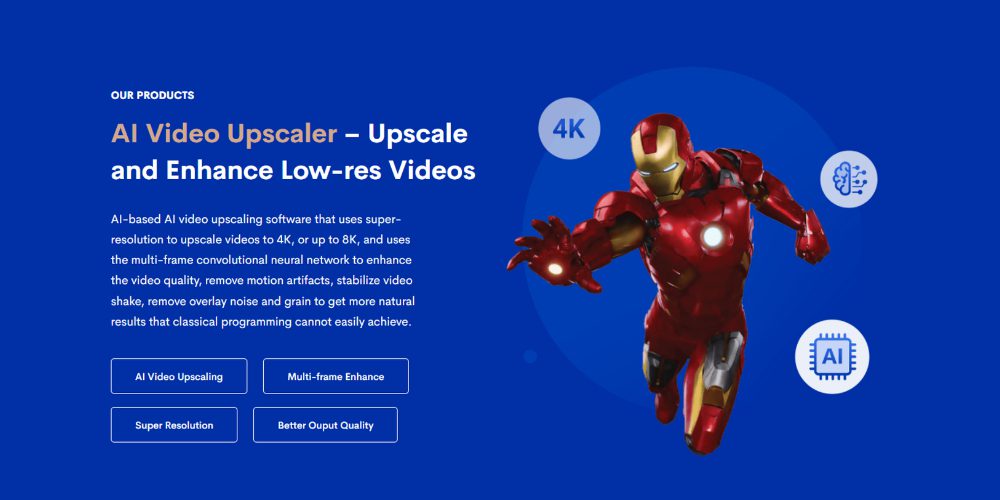
Az eszközök közepesen egyszerű felhasználói felülettel (UI) vannak. Csak meg kell keresnie a fájlt a szoftverben, és ki kell választania a kimeneti videoprofilokat, például 2K MP4, 4K MP4, 8K MP4 stb. A szoftver a számítógépe feldolgozási képességeit használja fel a tartalom konvertálásához. A feladathoz nagy teljesítményű PC-re lesz szüksége, és néhányat megtalál a költségvetési számítógépekről és laptopokról szóló cikkünkben.
Ha szeretné kihasználni a számítási felhő technológiát és a felkapott videókat az interneten, nem pedig a számítógépén, kipróbálhatja az ilyen platformokat.
A régi SD-felvételek HD webalkalmazásokká való átdolgozása biztosítja a felületet és a nagy teljesítményű videokonvertáló motorokat a feladathoz. Csak próba- vagy fizetős előfizetésre van szüksége. Néhány lehetőség az Ön számára: Pikavue, neural.love, Flixier stb.
Növelje HD videókat HD-re az Adobe Premiere Pro segítségével
Az Adobe Premiere Pro a videógyártás és utófeldolgozás aranyszabványa a videóiparban. Kifinomult programozással rendelkezik a videók tökéletesítéséhez.
Ezenkívül GPU-gyorsítási technológiát használ a videofelskálázás feldolgozási sebességének növelésére. Ezt az eszközt főként a feljavított SD-ről HD-videók videóminőségének további javítására és javítására használhatja.
Számos lehetőséget talál a régi SD-felvételek HD minőségben történő újrafeldolgozására. A szűk keresztmetszet azonban a következő pontokban rejlik:
- Előfordulhat, hogy a legtöbb elérhető offline és online eszköz nem szolgáltatja a követelésnek megfelelő kimeneti tartalmat.
- Számos videófelskálázó eszköz ésszerűtlen díjat számít fel.
- Sok eszközt és webalkalmazást ki kell próbálnia, mielőtt megbízhatót találhat, különösen, ha üzleti célokra van szüksége videofelskálázásra.
- Végül a videofelskálázó eszközök nagy része összetett felhasználói felülettel érkezik.
Így az SD-videók HD-re konvertálásának segítése érdekében bemutatjuk az AVCLabs által kifejlesztett rendkívül intelligens eszközöket. Termékei mentesek minden fent említett hiányosságtól.
Mi az AVCLabs?

AVCLabs egy videokonvertáló fejlesztő cég, amely mesterséges intelligencia megoldásokat és technológiákat használ a multimédiás gyártási folyamatok megkönnyítésére. Különféle videokonverziós és -felskálázó eszközöket kínál, amelyeket vállalkozások és magánszemélyek használhatnak.
A legjobb az egészben az, hogy megfizethető licencdíjakat tartalmaz 1 hónapra, 1 évre és egy életre. Az üzleti folyamattól függően több számítógépre is bővítheti licencét.
Az AVCLab néhány figyelemre méltó funkciója, amelyek segítenek Önnek multimédiás hobbijában vagy üzleti tevékenységében:
- AI képzajtalanító
- Több képkocka javítás
- Szuper felbontás AI-val
- Neurális hálózat alapú mély tanulás
- AI videó felskálázó
- AI videó háttér eltávolító
Az alábbiakban megtalálhatja azokat az eszközöket, amelyeket az AVCLabs segítségével személyes és üzleti bevételek növeléséhez használhat:
Az AI-eszközök az AVCLabs-tól
Video Enhancer AI
Az AI videófeldolgozási technikákat alkalmazza a bemeneti videókra, hogy megértse, milyen típusú optimalizálásra van szüksége, és a régi SD-felvételeket HD-ben szerkesztheti újra. Az eszköz javítja az SD bemenetet olyan szabadalmaztatott technológiákkal, mint a szuperfelbontású felskálázás és az extra pixel létrehozása. Így a kimeneti videó meglepően jó minőségű, mint a bemenet.

A digitalizált videofájlok széles skáláját támogatja. Ezenkívül képes feljavítani a videokazettás magnókról, kamerákról, mobiltelefonokról stb. felvett videókat. A videó SD és HD verziója között csak néhány kattintás van, így időt takaríthat meg. Sőt, nincs szükség semmilyen szerkesztési készségre.
Photo Enhancer AI
Ha Ön videó- és fotószerkesztő, és a legjobb eredményt szeretné elérni, az AVCLabs ezt az AI-eszközt kínálja Önnek. Használhatja állóképek javítására. Továbbá, ha szeretné javítani a finom hibákat egy felskálázott videóban, használhatja ezt az AI-t a képek javítására. Ezután a javított képeket beleteheti a videóba a jobb láthatóság érdekében.
Számos optimalizálási funkcióval rendelkezik, mint például szemcsekorrekció, elmosódás eltávolítás, árnyékkorrekció, expozíciókorrekció stb.
Photo Enhancer Online
Ez egy felhőben tárolt alkalmazás, amely lehetővé teszi, hogy online fotójavítási feladatokat hajtson végre. Ez különösen akkor hasznos, ha nem rendelkezik nagy teljesítményű számítógéppel. A platform használatához előfizetést vásárolhat, vagy igény szerinti krediteket használhat fel.
Távolítsa el a Video BG-t
Ha rendszeresen tesz közzé videókat a közösségi médiában és a YouTube-on, ez egy praktikus online eszköz lehet. Ingyenesen eltávolíthatja videóinak hátterét az interneten.
Hogyan működik az AVCLabs Video Enhancer AI?
A videofelskálázás hagyományos eljárása csupán interpolációval tölti ki a továbbfejlesztett videó pixelürességét hasonló színpalettákkal.

Éppen ellenkezőleg, az AVCLabs AI AI modellek neurális hálózatát használja a HD videókhoz. A képkocka objektumának, textúrájának és színének összehangolásával növeli a számítógép feldolgozási képességét a képpontok előállítására. Az alkalmazás képkockánként megismétli, hogy elkészítse a végső újramasterált HD videót.
Az AVCLabs AI eszközök előnyei
#1. Lehetővé teszi a régi SD-felvételek nagy felbontású újradolgozását néhány kattintással. Nincsenek időigényes folyamatok több eszközön.
#2. Bárki bővítheti a videókat ezen az eszközön anélkül, hogy széleskörű szerkesztési ismereteket szerezne.
#3. Előkelő videók tömegesen, felügyelet nélkül. Egy ilyen funkció rendkívül előnyös a vállalkozások számára.
#4. Ragaszkodhat az alapértelmezett konverziós formázáshoz, hogy időt és komplikációkat takarítson meg. Csak keresse meg a videót, és nyomja meg az Upscale gombot.
#5. Valóban méretezhető és megfizethető előfizetési tervek magánszemélyek, szakemberek és vállalkozások számára.
Lépésről lépésre Útmutató a video remasteringhez az AVCLabs Video Enhancer AI-n
A szoftver letöltése
A Video Enhancer AI kompatibilis a Windows és a macOS eszközökkel. Használhat Windows 11, 10 vagy 7 operációs rendszert. Alternatív megoldásként, ha macOS 10.15 vagy újabb verziója van, az is működni fog.
A szoftver a biztonságos szerveren található AVCLabs letöltés szakasz. Egyszerűen felkeresheti a portált, és letöltheti a szükséges példányt. Az eszköz ingyenes letöltéséhez ingyenes próbalicenc is tartozik egy PC-re.
Az AVCLabs Video Enhancer AI telepítése
Érdemes teljesítenie a minimális rendszerkövetelményeket a legjobb feldolgozási sebesség és minőség elérése érdekében. Mivel az eszköz beépített mesterséges intelligenciával rendelkezik, nagy feldolgozási teljesítményre van szüksége ahhoz, hogy az AI elvégezhesse feladatait.
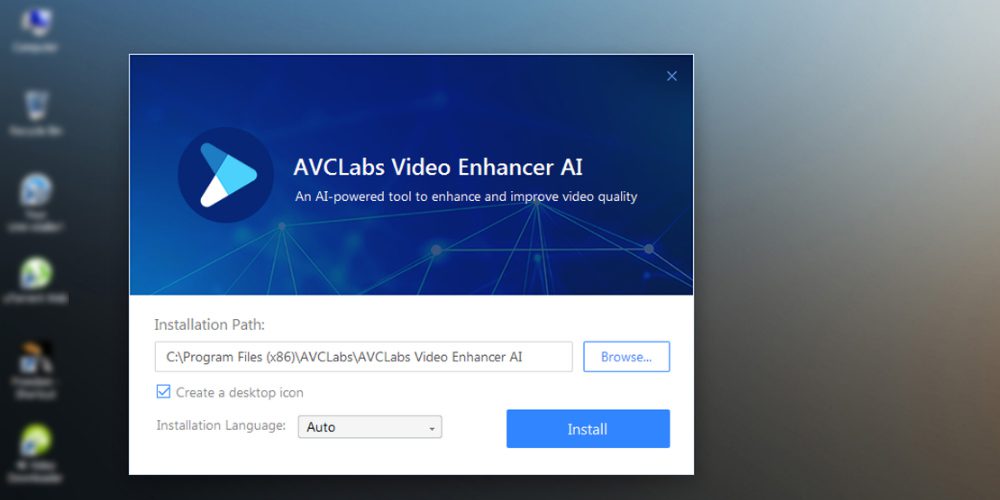
Windows PC-k esetén jó, ha NVIDIA GTX 1050 Ti GPU-val vagy újabb modellekkel rendelkezik. Ha az alkalmazást macOS-en használja, válasszon egy olyan Macbookot, amelyhez az M1chip tartozik.
Kattintson duplán a letöltött alkalmazásra a telepítés megkezdéséhez. A telepítés befejezéséhez kövesse a képernyőn megjelenő útmutatást.
Videóforrás hozzáadása
#1. Nyissa meg az alkalmazás ablakát az AVCLabs Video Enhancer AI asztali ikonjára duplán kattintva.
#2. Megnyílik egy böngészőablak, amely az online üdvözlő képernyőre viszi. Néhány fontos utasítást tartalmaz, amelyeket el kell olvasnia, mielőtt elkezdi.
#3. Most zárja be a böngészőablakot, és lépjen az AVCLabs Video Enhancer AI ablakába.
#4. Meg kell jelennie egy képernyőn, amelyen az AI-modell letöltése felirat jelenik meg. Várjon akár 100%-os futásidejű letöltést is.
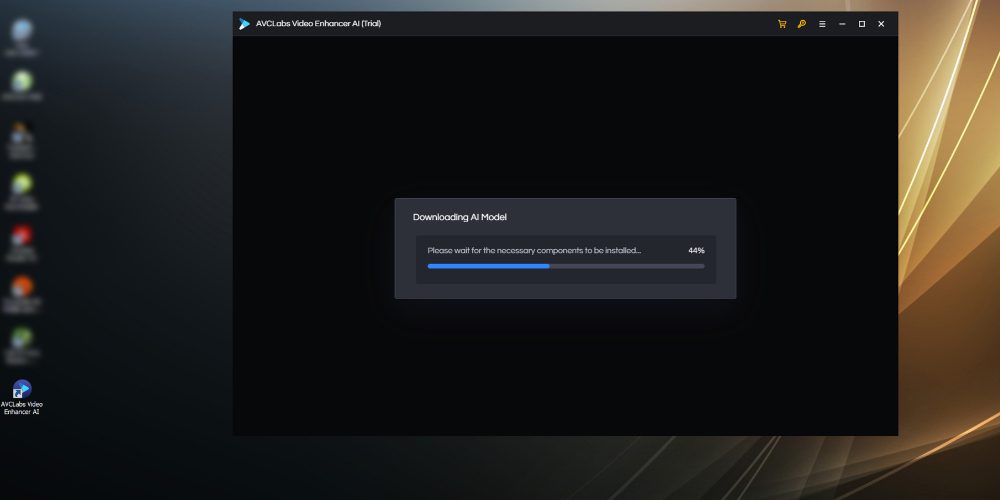
#5. Amint az AI-modell letöltése befejeződött, az alkalmazás telepíti azt.
#6. Most egy ablaknak kell megjelennie, amely azt mondja, hogy a Drop Video File vagy Click to Open.
#7. Itt áthúzhatja a cél videofájlt további feldolgozáshoz.
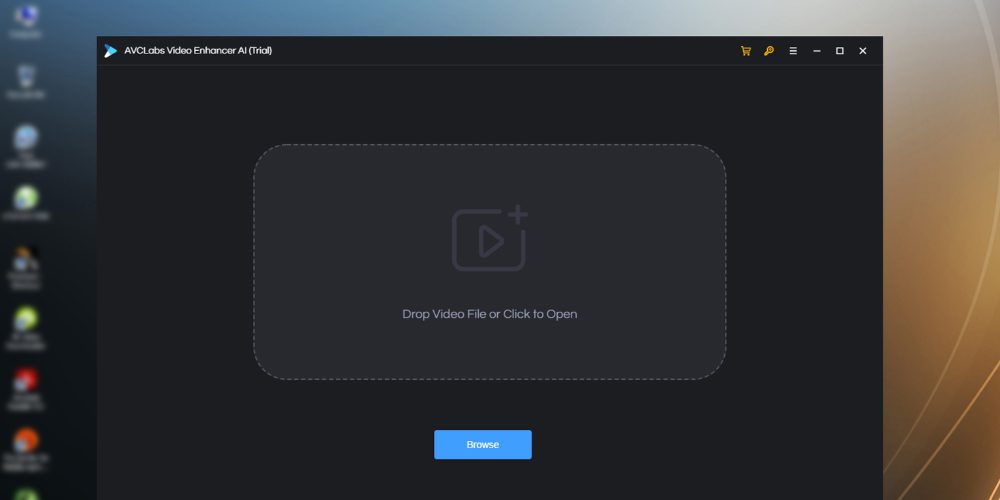
#8. Miután hozzáadta a fájlt, látnia kell a videó részleteit tartalmazó ablakot, amely megjeleníti a Funkciólista, a Modellbeállítások, a Videóbeállítások, a Kivágás a képkocka kitöltéséhez, a Deinterlacing és a Kimeneti beállításokat.
Válassza az A felbontást és az AI módot
#1. A Model Settings (Modellbeállítások) alatti Felskálázás opció alatt olyan speciális feldolgozást alkalmazhat, mint a zajtalanítás és az arcfinomítás. Ezen funkciók nélkül is folytathatja.
#2. Ugyanebben a lépésben kattintson az Upscale melletti fogaskerékre az olyan lehetőségek megjelenítéséhez, mint a Standard, Ultra, Standard (Multi-Frame) és Ultra (Multi-Frame). Csúcskategóriás PC-k esetén válassza az Ultra (Multi-Frame) lehetőséget. Átlagos PC-k esetén válassza a Standard (Multi-Frame) lehetőséget.
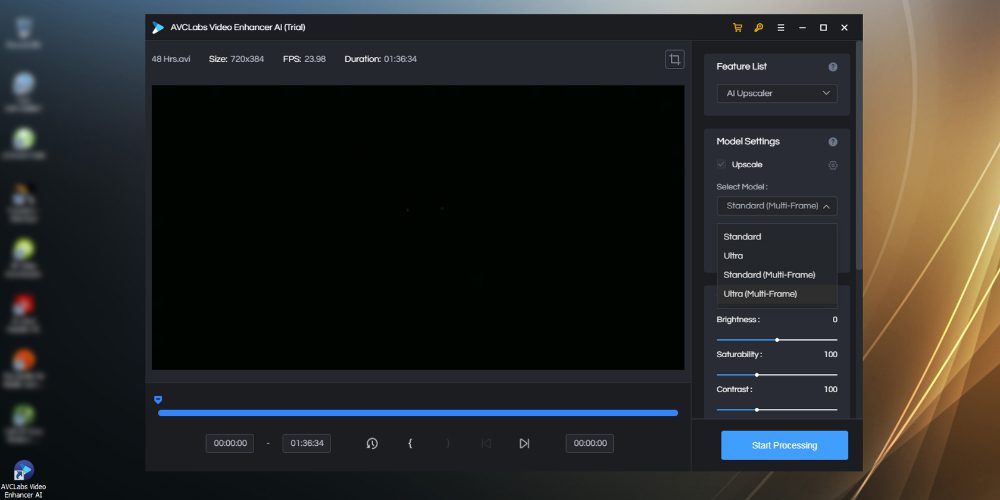
#3. A Kimeneti beállítások alatt végezze el a kívánt videokimeneti módosításokat.
#1. Most egyszerűen nyomja meg a Feldolgozás indítása gombot a videó felskálázási folyamat elindításához.
#2. A feldolgozott és az eredeti videó összehasonlító nézete is megjelenik egymás melletti nézetben a szoftveres felületen.
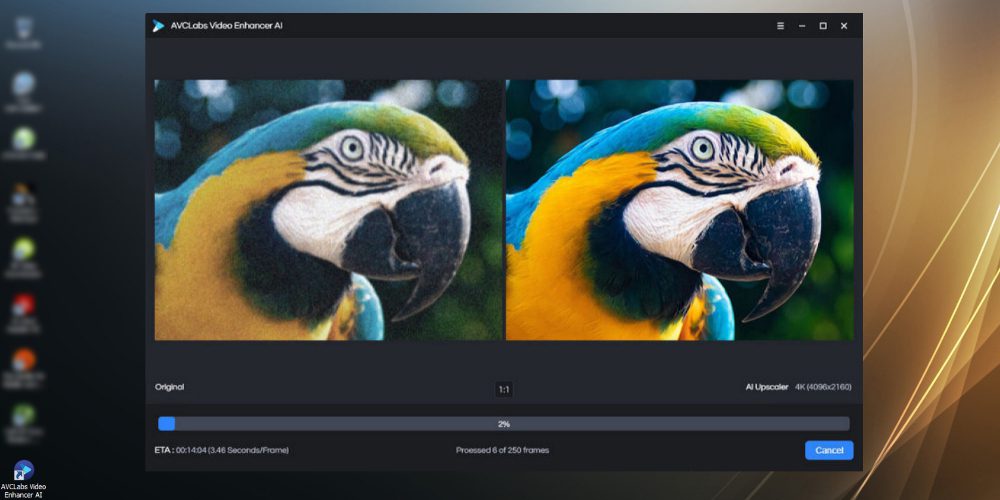
#3. A szoftver képkockánként dolgozza fel a videót. Ennek megfelelően a becsült érkezési időt (ETA) és képkockánkénti feldolgozási időt (másodperc/képkocka) mutatja.
#4. Ha a számítógép fejlett hardverrel rendelkezik, az ETA rövid lesz. A feldolgozás után megjelenik a Mappa megnyitása gomb.
#5. Nyomja meg a Mappa megnyitása gombot a konvertált fájl eléréséhez a számítógépen.
Az utolsó szavak
Az AVCLabs Video Enhancer AI egy robusztus szoftver, amely könnyedén átdolgozza a régi SD felvételeket HD-vé. Automatizált mesterséges intelligencia-rendszere segíthet abban, hogy a régi videókat a lehető legjobb felbontásra készítse újra, kevesebb idő és erőfeszítés alatt.
Mivel a szoftver próbalicenccel ingyenesen letölthető, pénzköltés nélkül is kipróbálhatja. Bár a funkciók korlátozottak lesznek, továbbra is megértheti, milyen erős az AVCLabs Video Enhancer AI régi SD-felvételek vagy videofelskálázási algoritmusa.
Érdekes olvasmány lehet a Video Converter Software for Windows és macOS rendszerről szóló összeállításunk.

